ConoHa WINGのWordPressかんたんセットアップお申し込み方法
WordPressかんたんセットアップは、初めてWINGパックをお申し込みいただく際にご利用いただけます。
WordPressかんたんセットアップでお申し込みいただくと「サーバーお申し込み」「独自ドメインの取得・設定」「WordPressのインストール」「WordPressテーマの追加」「SSLの設定」までが完了できます。
出典: ConoHa WING
1. ConoHa WINGのページから「今すぐお申し込み」をクリックします

2.「初めてご利用の方」でConoHaの管理画面にログインするために必要な「メールアドレス」と「パスワード」を入力して「次へ」をクリックします。

3.「料金タイプ」で「WINGパック」を選択します。

4.「契約期間」で「3ヶ月・6ヶ月・12ヶ月・24ヶ月・36ヶ月」を選択します。
※こちらを選択し決済完了後は途中で契約期間の変更は出来ません。
5.「プラン」を選択します。
※「リザーブドプランを見る」をクリックすると展開され、リザーブドプランが選択できます。
6.「初期ドメイン」を入力、必要に応じて「サーバー名」を変更します。
※こちらの初期ドメインは無料独自ドメインとは異なります。また、初期ドメインの後からの変更はできません。

7.WordPressかんたんセットアップの「新規インストール」を選択し、各項目に沿ってご入力いただきます。

・独自ドメイン設定→WordPressを利用する独自ドメイン名を入力します。(こちらが無料独自ドメインとして取得されます。)
・作成サイト名→WordPressのサイト名を任意の内容で入力します。(後からWordPressダッシュボードにて変更可能です。)
・WordPressユーザー名→WordPressへログインする際に必要な情報となります。
・WordPressパスワード→WordPressへログインする際に必要な情報となります。
・WordPressテーマ:選択したWordPressテーマを自動でインストールします。
8.右側の料金を確認して「次へ」をクリックします。

9.お客様情報入力画面に遷移するので正しく入力の上「次へ」をクリックします。
※WHOIS情報やお客様情報の有効性を確認するものとなりますので完全に入力をお願いいたします。

10.電話/SMS認証の画面に遷移します。登録国のお電話にて電話認証もしくはSMS認証にて認証します。
電話認証を選択しますと入力されたお電話番号に着信しますので、画面に表示されるコードをプッシュキーで入力し認証します。
SMS認証を選択しますとSMSにて認証コードが送付されますので、画面に表示される入力欄に入力し認証します。

11.お支払い方法の画面に遷移しますのでご任意のお支払い方法を選択、必要情報を入力し「お申し込み」ボタンをクリックします。
※WordPressかんたんセットアップの場合はクレジットカードもしくはConoHaカード/デビュー割での決済のみ可能となり、チャージでの決済はできません。
・クレジットカードの場合
クレジットカードは登録後すぐに利用開始でき、更新時自動引落になります。
※クレジットカード払いにおいてはデビットカードは登録できません。
(1) 「クレジットカード」タブを選択します
(2) 「クレジットカード」をクリックします。
(3) クレジットカード情報を入力します。
(4) 「お申し込み」をクリックします。

12. 以上でお申し込みは完了となります。お申し込み完了後WordPressのURL、データベース情報が表示されます。
データベースのパスワードについては後からの確認は出来ませんのでお控えください。

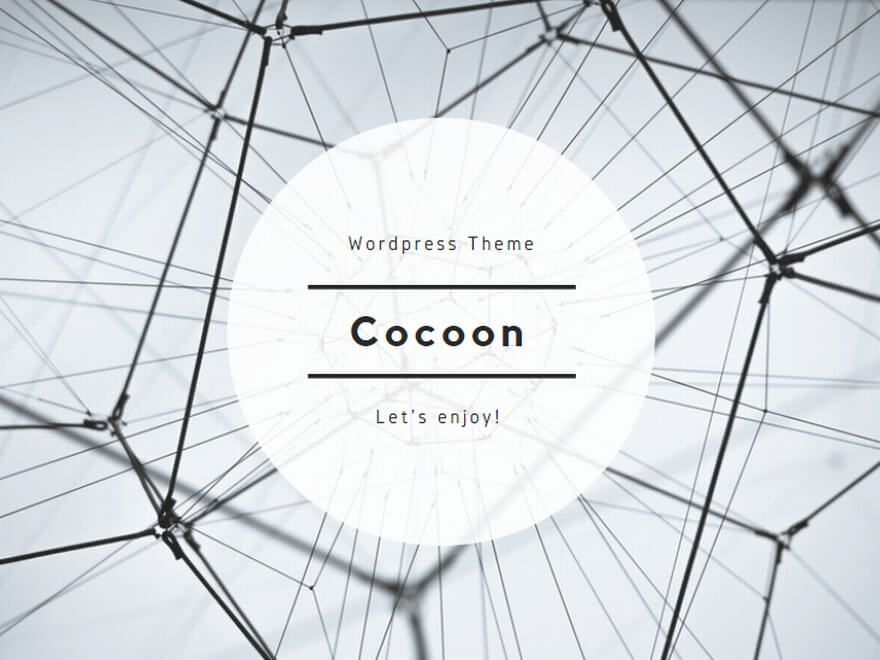
コメント